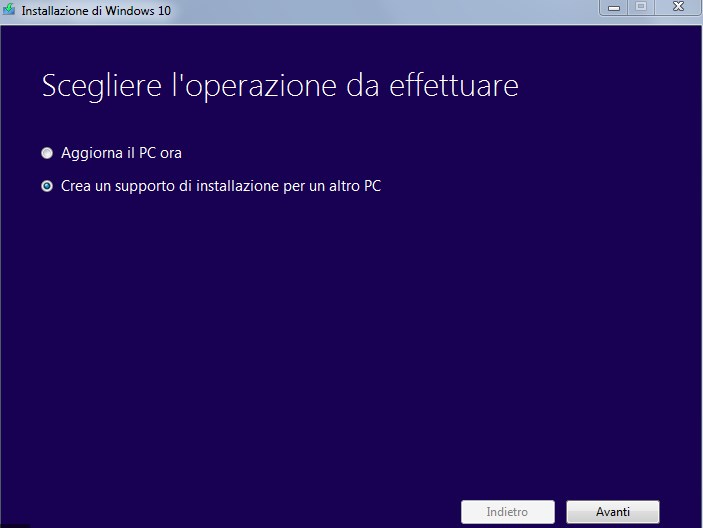Livello tecnico : Intermedio
USARE SEMPRE UN NUOVO SUPPORTO AGGIORNATO PER INSTALLARE Windows 10 o 11
Le procedure citano Windows 10 e sono adattabili intuitivamente a Windows 11.
Riepilogo
Procedura per eseguire l'installazione pulita di Windows 10 in un pc in cui è già stato installato come aggiornamento e attivato anche nel caso di cambio disco, altro hardware, compresa la scheda madre (richiede un account Microsoft già possessore di licenza digitale e probabile attivazione telefonica).
Prima di procedere creare, per sicurezza, un'immagine completa del disco comprensiva della partizione di recovery e system in un disco esterno oppure clonare il disco in uno esterno di capienza uguale o superiore.
Per installazione pulita, A LIVELLO CONSUMER, si intende una reinstallazione del sistema operativo indicando la partizione dove è presente il sistema come area di installazione.
Tutto ciò che è presente nel disco verrà eliminato se si esegue invece un'installazione davvero pulita AVANZATA con eliminazione di tutte le partizioni (se si esegue invece un'installazione pulita a livello consumer reinstallando il sistema nella stessa partizione in cui è presente le altre partizioni non verranno toccate e verrà anche creata una cartella Windows.old da cui sarà possibile estrarre molti dati e file personali).
Reinstallando in modo pulito Windows 10 con un supporto aggiornato dalla versione 1607 in poi l'attivazione sarà vincolata anche all'account Microsoft e quindi possibile anche nel caso di cambio della scheda madre (con probabile attivazione telefonica).
https://support.microsoft.com/it-it/help/12440/windows-10-activation
Il sistema si attiverà regolarmente non appena connesso ad Internet visualizzando nelle Impostazioni (Win+i) > Aggiornamento e Sicurezza > Attivazione:
( Adattare di conseguenza per Windows 11 )
(OPPURE HOME)
Dettagli
Preparare un supporto aggiornato di Windows 10:
Andare al sito:
https://www.microsoft.com/it-it/software-download/windows10
Selezionare Scarica ora lo strumento, quindi seleziona Esegui. Per eseguire lo strumento occorre essere un amministratore.
Accettare le condizioni di licenza, seleziona Accetta.
Nella pagina Scegliere l'operazione da effettuare selezionare Crea un supporto di installazione per un altro PC, quindi selezionare Avanti:
Scegliere la lingua, l'edizione e l'architettura (64 bit o 32 bit) per Windows 10. Questa tabella aiuterà a decidere quale edizione di Windows 10 serve:
| ||||
| Windows 7 Starter |
| Windows 10 Home |
|
| ||||
| Windows 7 Professional |
| Windows 10 Pro |
|
| ||||
| Windows 8/8.1 Single Language |
| Windows 10 Home Single Language |
|
| ||||
| Windows 8/8.1 Chinese Language Edition |
| Windows 10 Home China |
|
| ||||
| Windows 10 Home |
| Windows 10 Home |
|
| ||||
| Windows 10 Pro |
| Windows 10 Pro |
|
|
Selezionare il tipo di supporto che da usare:
Unità flash USB. Inserire un'unità flash USB vuota da 8 GB e più. Qualsiasi contenuto eventualmente presente nell'unità flash verrà eliminato.
File ISO. Salvare nel PC un file ISO da utilizzare per creare un DVD. Una volta scaricato il file, passare alla posizione in cui è salvato oppure selezionare Apri masterizzatore DVD e seguire le istruzioni per masterizzare il file su un DVD. Per ulteriori informazioni sull'utilizzo di un file ISO, vedi la sezione Metodi aggiuntivi per usare il file ISO per installare Windows 10 più avanti nello stesso link iniziale.
E' possibile scaricare direttamente i file. iso seguendo questo articolo :
Una volta creato il supporto:
Avviare il pc con il supporto impostandolo come prima unità di avvio nel bios del pc.
Si caricheranno i file e verranno mostrate le finestre per l'accettazione della licenza, lingua, eccetera.
Quando verrà mostrato il disco interno del pc selezionare ed eliminare tutte le partizioni/volumi presenti lasciando solo spazio non allocato (da non fare per reinstallazione a livello consumer)
Indicare lo spazio non allocato come area di installazione del sistema (oppure la partizione in cui è presente il sistema operativo per reinstallazione a livello consumer). L'installer farà il resto e creerà le partizioni necessarie.
Se il pc è connesso via cavo ad un modem/router con linea adsl attiva la connessione ad Internet verrà stabilita immediatamente e Windows 10 verrà attivato con una licenza con diritto digitale.
Nel caso di connessione WIFI selezionarla , inserire la chiave di accesso e cliccare su CONNETTI per attivarla.
Inserire l'account amministratore Microsoft usato nelle precedenti installazioni in modo da ottenere una sincronizzazione di molte impostazioni.
Il pc si riavvierà almeno 3 volte, non interrompere.
NON inserire product key e ignorare la richiesta proseguendo.
Dopo l'ultimo riavvio scollegare il supporto. Il sistema si attiverà non appena connesso ad Internet.
Un'installazione pulita in modalità CONSUMER (quindi facilitata e quasi completamente automatica) si ottiene anche scaricando e lanciando il tool di refresh Microsoft:
https://www.microsoft.com/it-it/software-download/windows10startfresh
Istruzioni nel sito.
Se il sistema è avviabile, anche con difficoltà ed è connesso ad Internet è possibile reimpostare il sistema mantenendo o non mantenendo file e app utilizzando l'utility integrata:
win+i > Aggiornamento e Sicurezza > Ripristino > Reimposta il pc - Inizia.
o anche reinstallando da zero:
win+i > Aggiornamento e Sicurezza > Sicurezza di Windows > Prestazioni e Integrità del Dispositivo > Installazione da Zero - Informazioni aggiuntive - Per iniziare.